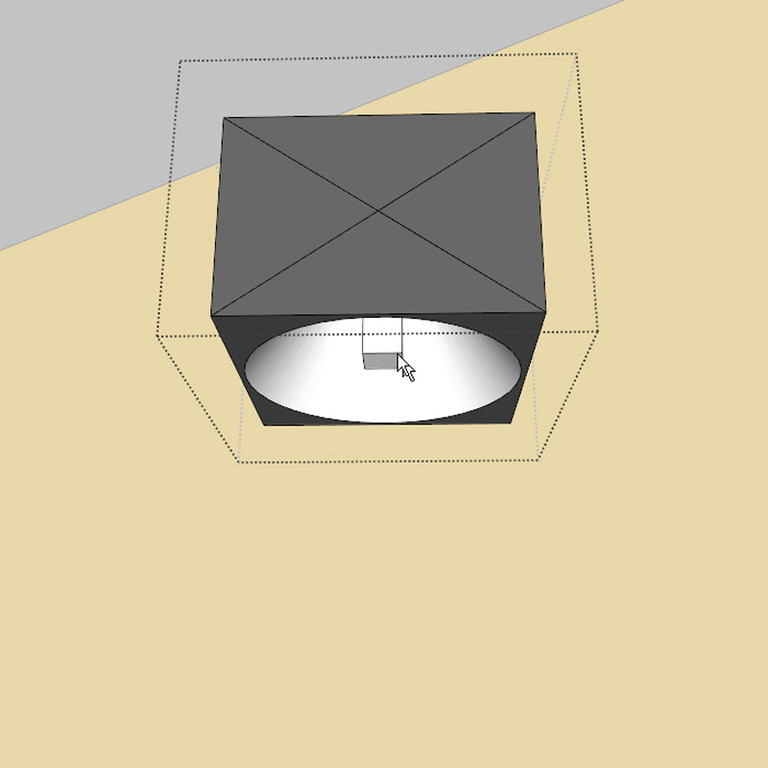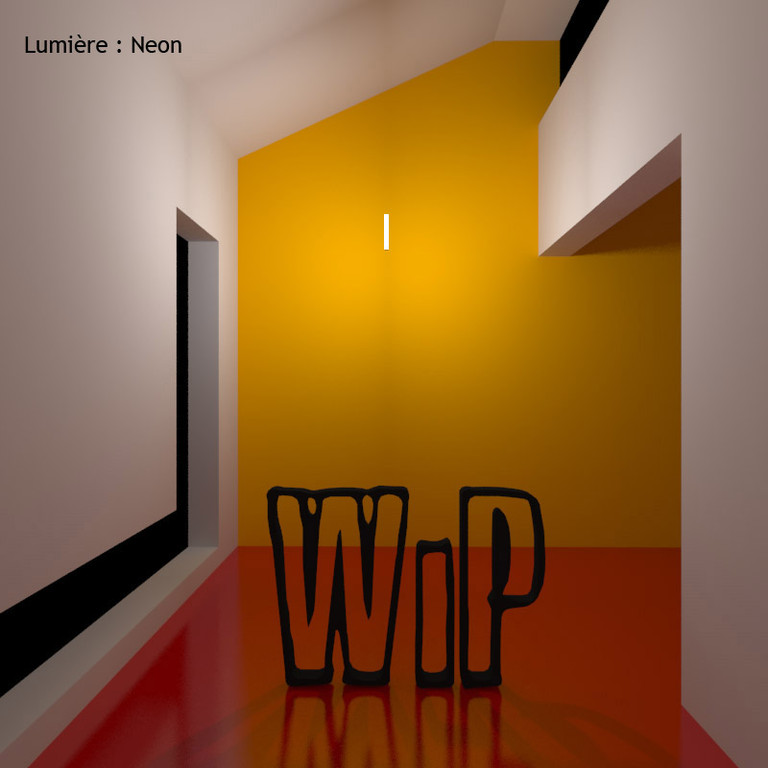LUMIERE !
Incapable de vous contenter de la seule lumière du soleil ou de l'environnement, vous allez vite réclamer des solutions pour placer ponctuellement d'autres sources lumineuses.
PREALABLE
- Il est tout d'abord important de comprendre que la lumière et la caméra sont deux éléments liés dans Vray. Ainsi, dans les réglages d'origine du logiciel, la caméra est "physique". Elle comprend des informations optiques réalistes d'ouverture, de sensibilité ISO, etc. Le soleil et les lampes d'origine y sont liés, leur intensité est donc prévue en conséquence de ces caractéristiques.
Tout irait bien si cette caméra ne déformait pas les images. En effet, à cause de ses caractéristiques "physiques", les rendus présentent des distorsions, légères mais suffisantes pour êtres visibles. Il devient alors très difficile de superposer à l'identique le rendu et la vue Sketchup, ce qui pourtant est bien souvent utile (voir leçons Photoshop).
Nous avons donné, dans tous nos réglages, la priorité à la fidélité du rendu, et donc désactivé la caméra physique... mais la caméra "virtuelle" est beaucoup plus sensible que celle de base et l'intensité d'origine du soleil "crame" complètement le rendu. Donc la solution adoptée est de diminuer la puissance du soleil et des lampes, passant le soleil de 1 a 0.00005 (ne demandez pas, ca marche...) et les lampes de 30 a 1. Il est fondamental de le savoir afin de ne pas paniquer si le rendu devient tout blanc...
- Ensuite nous ne saurions oublier de préciser que, pour une configuration de calcul donnée, le temps de rendu augmente rapidement en proportion du nombre de lampes. Mais, à l'inverse, et cela permet de compenser, plus la quantité de lumière est importante, moins le calcul a besoin d'être précis.
Dans les presets Wip, par exemple, passez de « rendu » à « test » et si l'apport de lumière est suffisant, vous ne percevrez quasiment pas la différence visuelle, mais vous aurez sauvé votre soirée...
METHODE
Vray propose, dans sa barre d'outils deux types de lumière différentes : "omni" et "rectangular".
L'une est un point lumineux invisible éclairant de tous cotes, l'autre un plan que l'on dessine et qui diffuse de la lumière sur une de ses faces (ou même éventuellement les deux...).
Ces lampes sont des groupes simples mais elles sont réglées spontanément pour aller de paire avec les réglages que nous évoquions précédemment... Il serait donc nécessaire de les éditer
systématiquement pour qu'elles s'adaptent aux autres réglages WiP.
Pour contrer ce fâcheux problème, nous avons recrées des lampes, utilisables directement sans modifications. Nous en avons profité pour revoir leur forme, les rendre pratique à utiliser
(déplacements, rotations, etc.) et les organiser en 4 types :
- Omni : identique à celle de base, mais avec une géométrie plus exploitable.
- Spot : une omni et un réflecteur, ce qui vous évite d'avoir à le créer vous-même à chaque fois.
- Plan : une rectangular attachée a une boite, donc plus pratique également.
- Néon : quatre plans assemblés pour simuler la douce lumière des centres commerciaux des années 80.
Pour les éditer, faites un clic droit sur la source (il faut au préalable "rentrer" dans le groupe pour le spot, le plan et le néon, qui sont des éléments composés) et choisir "Edit light" dans le
menu "Vray for Sketchup". Là, vous pourrez jouer sur la puissance, la couleur et dans certains cas la nature des ombres (adoucies ou non... mais attention, si l'adoucissement est plus réaliste, il
nécessite plus de temps de calcul).
A noter également: la puissance des lampes basée sur le composant de type "omni" de Vray n'est pas influencée par leur taille (omni et spot), mais celle issue d'un "rectangular' est liée à leur échelle (plan et néon). En bref, un spot agrandis 2 fois n'éclairera pas plus, mais un plan 2 fois plus grand sera aussi puissant que 2 plans.
Afin de pouvoir utiliser ces lampes, copiez le dossier "WiP_Vray light" de l'archive dans votre dossier "Composants" du dossier source de Sketchup (Program files/Google/Google Sketchup/ Composants. Une nouvelle entrée apparaitra alors automatiquement dans la liste des composants disponibles dans le logiciel. Vous n'aurez plus qu'à glisser-déposer la lampe voulue dans votre model. Petit plus : elles créent automatiquement en arrivant un calque appelé "WiP_Vraylight" qui, s'il est inactif, les masque toutes dans Sketchup et les désactivent lors du rendu.
ATTENTION, avant de vous lancez, lisez absolument ceci !
Afin de pouvoir les importer dans un model, les lampes doivent être sous forme de composant. Le problème (il y en a
toujours un ou deux...), c'est que la première version de Vray présente un petit bug qui ne permet pas aux lampes de fonctionner en tant que composant.
Pour ne pas avoir de mauvaise surprise, vous devez donc impérativement faire un clic droit - "exploser" sur
le composant lampes que vous importez. Il deviendra alors un groupe et fonctionnera très bien. Par la suite, si vous voulez placer d'autres lampes sans trop vous poser de questions, copiez
directement celle que vous avez déjà importée et modifiée au départ.
Enfin, un dernier point (ne vous affolez pas, nous anticipons juste un peu les questions que vous vous poserez surement...) encore une fois lié aux groupes/composants : ne faites pas de groupes
avec plusieurs lampes Vray, car elles n'apprécient que très rarement cela.
On vous aura donc prévenu, mais au-delà de ces broutilles, l'outil est ridiculement facile à utiliser avec ces préréglages... vous en jugerez !
- Page Precedente - Page suivante -
 Charette? ... Aide toi et WiP t'aidera !
Charette? ... Aide toi et WiP t'aidera !